Outlook'ta randevulara nasıl kişi bağlanır?
Örneğin, birkaç meslektaşınızla bir takım çalışması yürütüyorsunuz ve bu çalışma için Outlook'ta bir randevu ayarladınız. Eğer ilgili meslektaşlar bu randevuya eklenip bağlanabilirse, takım çalışmasında değişiklik olduğunda veya gelecekte meslektaşlarınızla iletişime geçmeniz gerektiğinde oldukça kolay olacaktır. Aslında, Microsoft Outlook belirli bir randevuya kişileri bağlamayı kolayca destekler.
Outlook 2013'te belirli bir randevuya kişileri bağlama
Outlook 2013'te belirli bir randevuya kişileri bağlama
Outlook 2013'te Kişi alanı Randevu pencerelerinde görüntülenmemektedir ve belirli bir randevuya kişileri bağlamadan önce Randevu pencerelerine Kişi alanını göstermeniz gerekir.
Not: Aşağıdaki adımları uygulamadan önce Microsoft Outlook 2013'ü kapatmanız gerekir.
Adım 1: "Win" + "R" tuşlarına aynı anda basarak Çalıştır iletişim kutusunu açın, "Open" kutusuna "regedit" yazın ve "Tamam" düğmesine basın.

Adım 2: Kullanıcı Hesabı Denetimi iletişim kutusunda "Evet" düğmesine tıklayın.
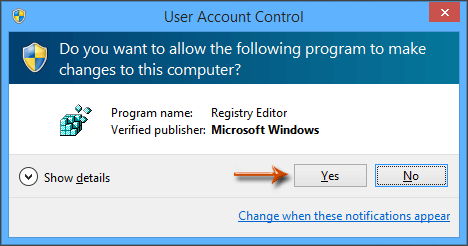
Adım 3: Kayıt Defteri Düzenleyici penceresinde:
(1) "Tercihler" klasörünü bulun: HKEY_CURRENT_USER\Software\Microsoft\Office\15.0\Outlook\Preferences
(2) "Tercihler" üzerine sağ tıklayın, "Yeni" > "DWORD (32-bit) Değer" seçin ve bunu ShowContactFieldObsolete olarak adlandırın.
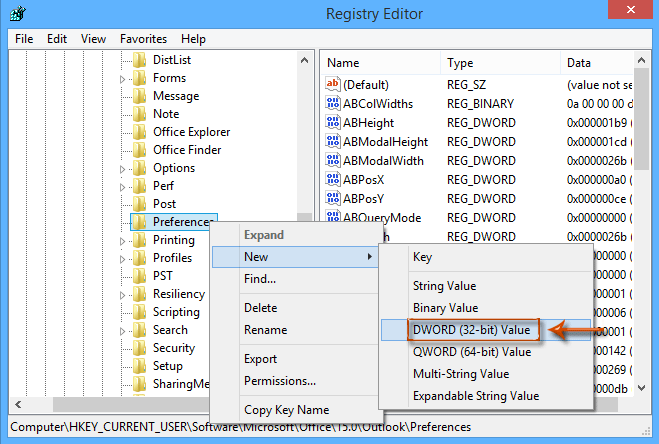
(3) ShowContactFieldObsolete öğesine çift tıklayın, "Değer verisi"ni 1 olarak ayarlayın ve "Tamam" düğmesine tıklayın.
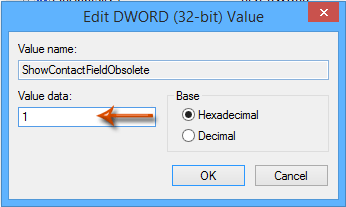
(4) Kayıt Defteri Düzenleyici penceresini kapatın.
Şimdi Outlook 2013'ü başlatın. "Kişiler" alanı Randevu penceresinin altında görünecektir.
Adım 4: Randevuyu açın ve "Kişiler" düğmesine tıklayın.

Adım 5: "Kişi Seç" iletişim kutusunda, "Ara" kutusunda bir klasör seçin, "Öğeler" kutusundan kişileri seçin ve "Tamam" düğmesine tıklayın.
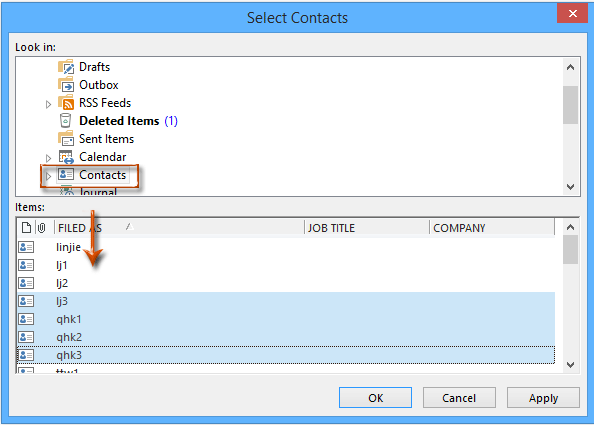
Notlar:
(1) Birden fazla bitişik kişiyi seçmek için "Shift" tuşuna basılı tutun.
(2) Birden fazla bitişik olmayan kişiyi seçmek için "Ctrl" tuşuna basılı tutun.
Adım 6: Randevuyu düzenleyin ve "Kaydet ve Kapat" düğmesine tıklayın.
En İyi Ofis Verimlilik Araçları
Son Dakika: Kutools for Outlook Ücretsiz Sürümünü Sunmaya Başladı!
Yepyeni Kutools for Outlook ile100'den fazla etkileyici özelliği deneyimleyin! Şimdi indir!
📧 E-posta Otomasyonu: Otomatik Yanıt (POP ve IMAP için kullanılabilir) / E-posta Gönderimini Zamanla / E-posta Gönderirken Kurala Göre Otomatik CC/BCC / Gelişmiş Kurallar ile Otomatik Yönlendirme / Selamlama Ekle / Çoklu Alıcılı E-postaları Otomatik Olarak Bireysel Mesajlara Böl...
📨 E-posta Yönetimi: E-postayı Geri Çağır / Konu veya diğer kriterlere göre dolandırıcılık amaçlı e-postaları engelle / Yinelenen e-postaları sil / Gelişmiş Arama / Klasörleri Düzenle...
📁 Ekler Pro: Toplu Kaydet / Toplu Ayır / Toplu Sıkıştır / Otomatik Kaydet / Otomatik Ayır / Otomatik Sıkıştır...
🌟 Arayüz Büyüsü: 😊 Daha Fazla Şık ve Eğlenceli Emoji / Önemli e-postalar geldiğinde uyarı / Outlook'u kapatmak yerine küçült...
👍 Tek Tıkla Harikalar: Tümüne Eklerle Yanıtla / Kimlik Avı E-postalarına Karşı Koruma / 🕘 Gönderenin Saat Dilimini Göster...
👩🏼🤝👩🏻 Kişiler & Takvim: Seçilen E-postalardan Toplu Kişi Ekle / Bir Kişi Grubunu Bireysel Gruplara Böl / Doğum günü hatırlatıcısını kaldır...
Kutools'u tercih ettiğiniz dilde kullanın – İngilizce, İspanyolca, Almanca, Fransızca, Çince ve40'tan fazla başka dili destekler!


🚀 Tek Tıkla İndir — Tüm Ofis Eklentilerini Edinin
Şiddetle Tavsiye Edilen: Kutools for Office (5'i1 arada)
Tek tıkla beş kurulum paketini birden indirin — Kutools for Excel, Outlook, Word, PowerPoint ve Office Tab Pro. Şimdi indir!
- ✅ Tek tık kolaylığı: Beş kurulum paketinin hepsini tek seferde indirin.
- 🚀 Her türlü Ofis görevi için hazır: İhtiyacınız olan eklentileri istediğiniz zaman yükleyin.
- 🧰 Dahil olanlar: Kutools for Excel / Kutools for Outlook / Kutools for Word / Office Tab Pro / Kutools for PowerPoint